MS PowerPoint 2010 Básico
¡Oferta!
$ 40.000
Descubre las opciones de la versión 2010 de la aplicación para crear presentaciones de diapositivas por excelencia.
Aprende los pasos básicos para poder utilizar y aplicar correctamente el programa más extendido de presentaciones audiovisuales. Elabora trabajos ordenados, vistosos y efectivos que además incorporen interactividad, transiciones y efectos visuales.




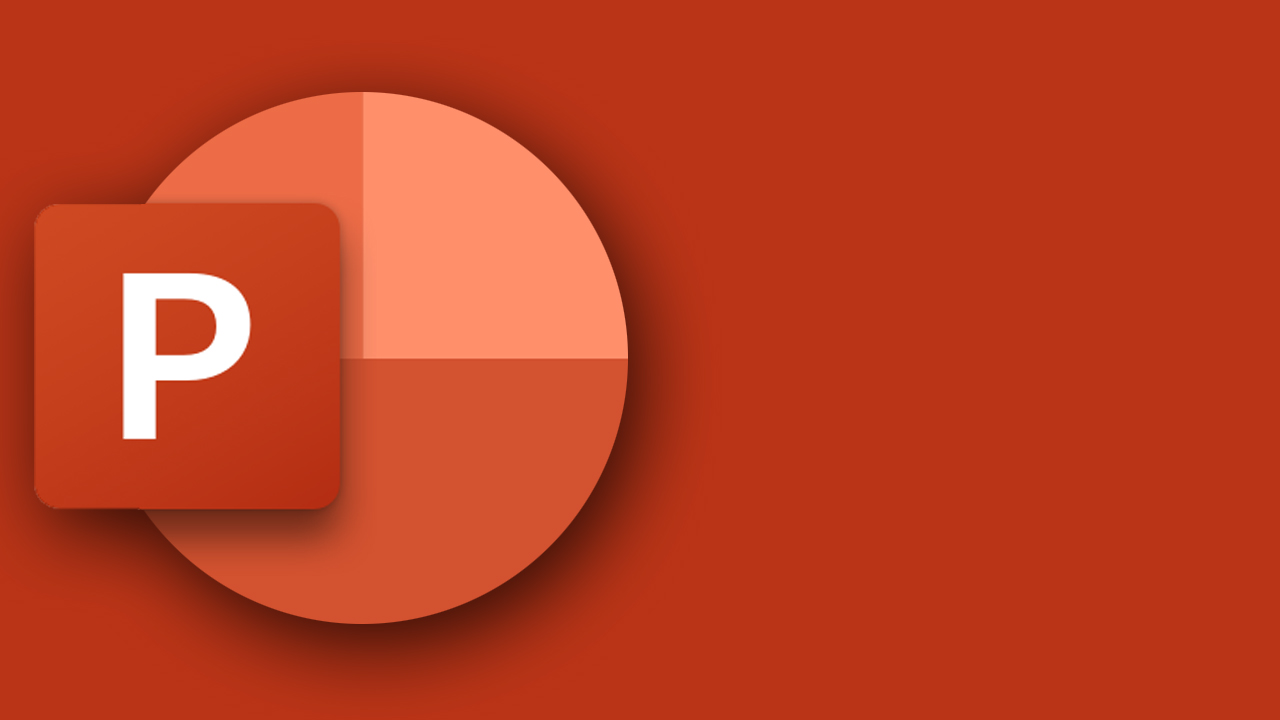

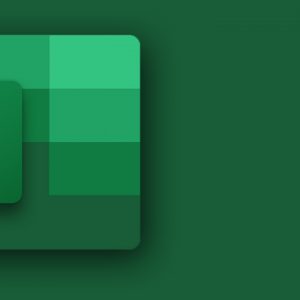


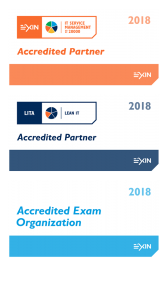
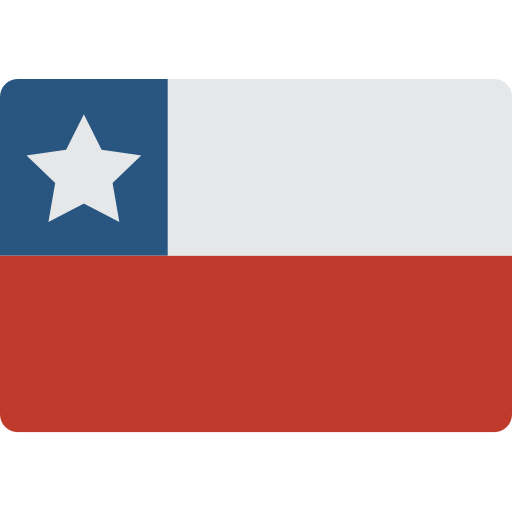 Chile
Chile